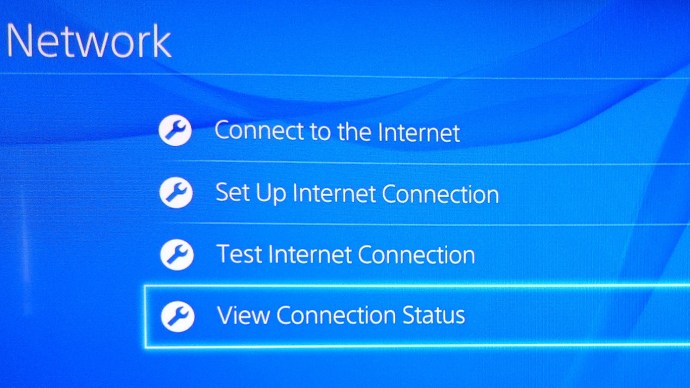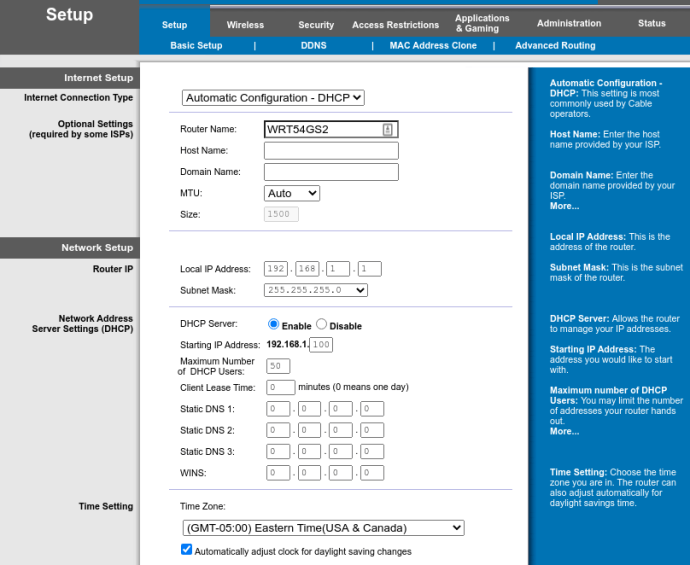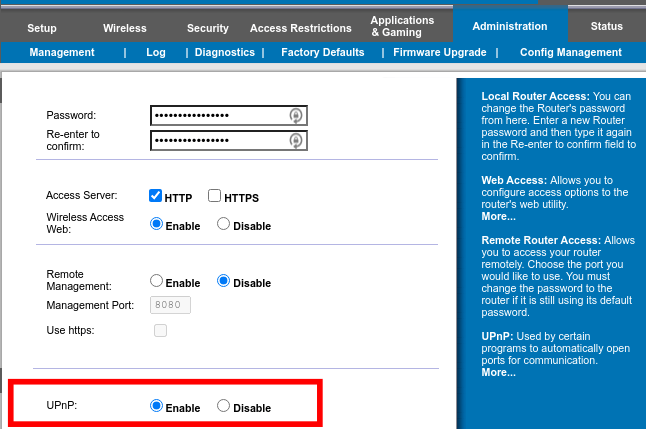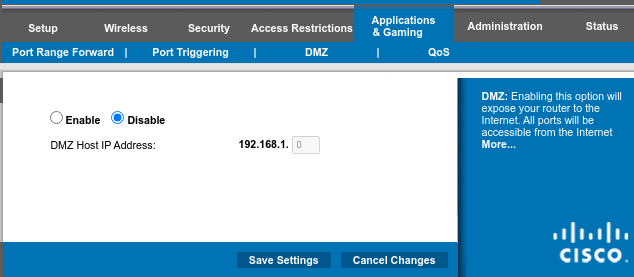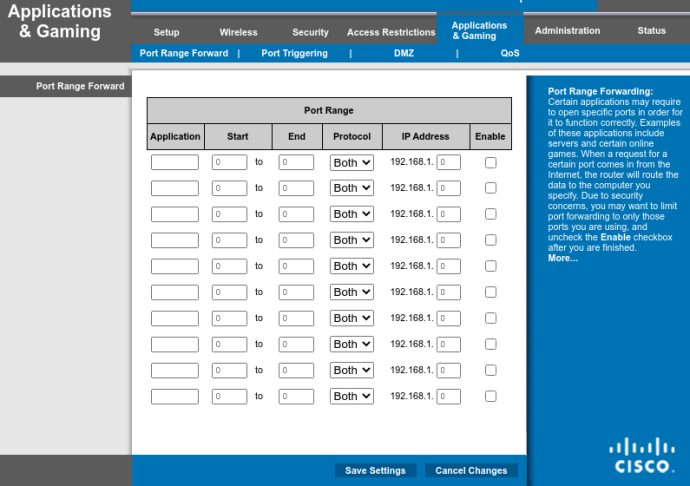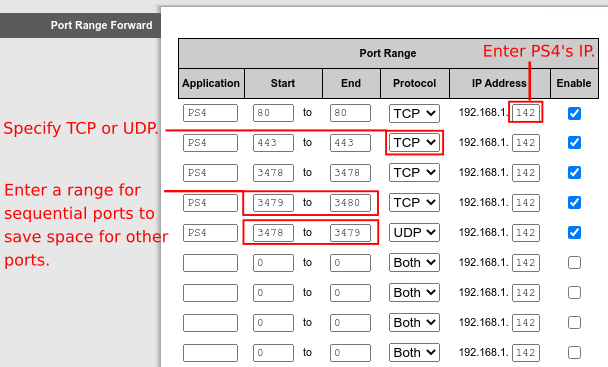- Kiat dan trik PS4 2018: Maksimalkan PS4 Anda
- Cara streaming game PS4 ke Mac atau PC
- Cara menggunakan Share Play di PS4
- Cara berbagi game di PS4
- Cara memutakhirkan hard drive PS4
- Cara mengubah tipe NAT di PS4
- Cara mem-boot PS4 dalam Safe Mode
- Cara menggunakan pengontrol PS4 DualShock 4 dengan PC
- Headset PS4 terbaik di 2018
- Game PS4 terbaik di 2018
- Game PlayStation VR terbaik di 2018
- Game balap PS4 terbaik di 2018
- Bagaimana menjadi penguji beta Sony PS4
Jika Anda mengalami masalah dengan koneksi PlayStation 4 (PS4) ke PlayStation Network (PSN), seperti sering terputus atau kecepatan ping tinggi, mengubah jenis Terjemahan Alamat Jaringan (NAT) dapat membantu. Anda akan tahu jika Anda perlu mengubah jenis NAT Anda jika PS4 Anda mengalami masalah saat menyambung ke PSN, dan, di bawah pengaturan internet Anda, Anda melihat jenis NAT Anda terdaftar sebagai Ketat atau Sedang.

Ada tiga jenis NAT utama yang harus diperhatikan:
- NAT Tipe 1 – Buka
- NAT Tipe 2 – Sedang
- NAT Tipe 3 – Ketat
Anda mungkin berpikir bahwa NAT "Buka" atau "Tipe 1" ideal, tetapi Anda disarankan untuk tidak mengatur router Anda ke sana. Ini mungkin menghilangkan pemutusan yang tidak diinginkan, tetapi itu akan membuat jenis jaringan Anda benar-benar rentan. Titik manis NAT yang sebenarnya adalah NAT Tipe 2, Sedang.
Jika Anda bertanya-tanya bagaimana cara memindahkan Tipe NAT PS4 Anda ke Tipe NAT 2, ikuti langkah-langkah di bawah ini.
Cara Melihat Jenis NAT PS4 AndaAkses panel admin router Anda viCara Melihat Jenis NAT PS4 Anda
- Di sistem PS4 Anda, buka “Pengaturan | Jaringan | Lihat Status Koneksi.” Jenis NAT Anda ditampilkan di bagian bawah halaman.
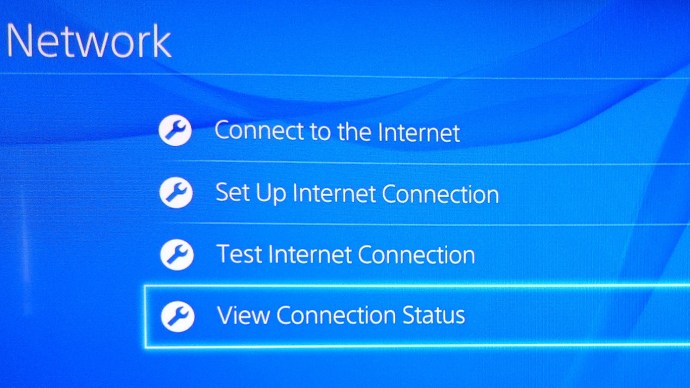
Cara Mengubah Tipe NAT PS4 Anda ke Tipe 2
Mengubah jenis NAT PS4 Anda tidak sesederhana menavigasi melalui PS4 Anda dan mengubah beberapa pengaturan. Ini mengharuskan Anda untuk masuk ke router Anda dan membuat perubahan di sana. Prosesnya sedikit berbeda dari satu router ke router berikutnya, tetapi berikut adalah langkah-langkah yang paling umum.
- Akses panel admin router Anda melalui browser web Anda dengan memasukkan "alamat IP” yang ditentukan dalam instruksi router Anda. Pada kebanyakan router, defaultnya biasanya “192.168.1.1.” Jika alamat IP itu tidak terhubung ke router Anda, alamat IP yang benar biasanya ditemukan di bawah perangkat atau di manual pengguna. Masuk ke router dengan nama pengguna dan kata sandi yang sesuai untuk mengakses panel admin.
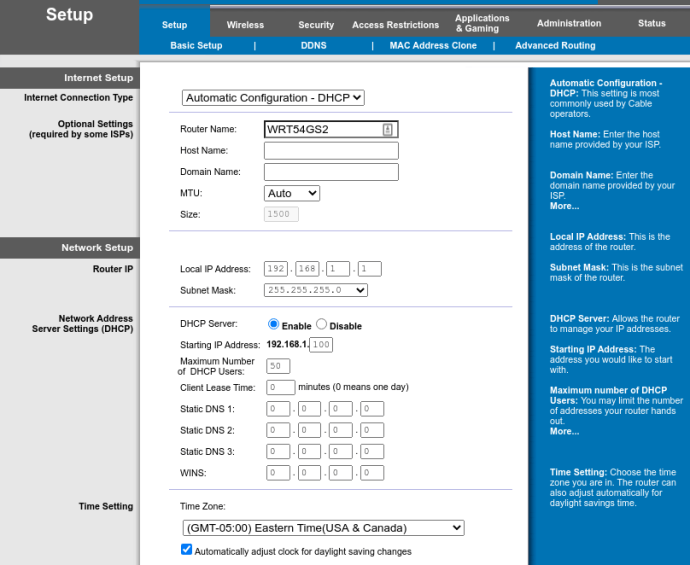
- Cari pengaturan yang memungkinkan Anda untuk mengaktifkan "Universal Plug and Play (UPnP)." Anda biasanya dapat menemukan ini di bawah bagian yang disebut "Administrasi." Jika Anda tidak memiliki tab administrasi, lihat sekeliling, karena akan ada pengaturan UPnP di suatu tempat.
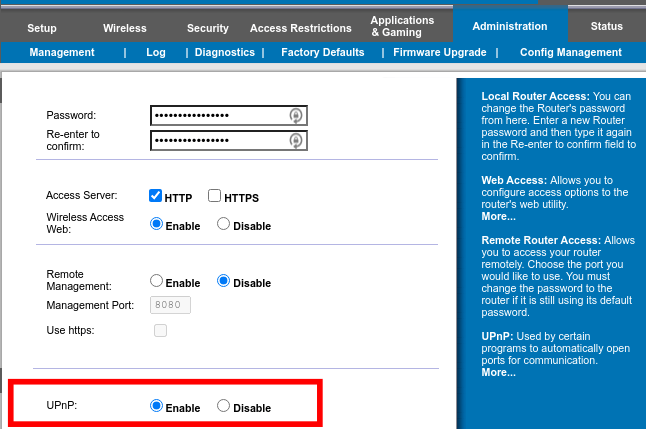
- Setelah UPnP diaktifkan, ada dua cara untuk mengubah jenis NAT: 1) Tetapkan NAT ke Zona Demiliterisasi (DMZ) jaringan Anda, 2) Teruskan port tertentu ke konsol PS4. DMZ adalah pilihan terakhir karena itu membuat sistem Anda benar-benar terbuka terhadap ancaman keamanan.
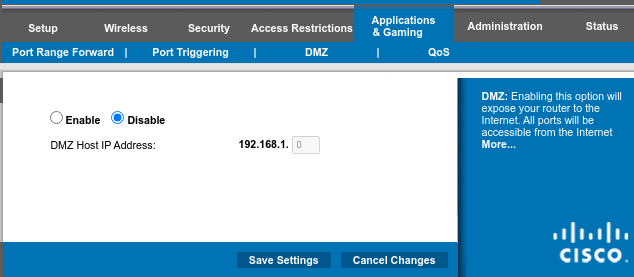
- Penerusan port bervariasi menurut produsen dan model router, tetapi Anda dapat mengakses panduan Penerusan Port untuk mempermudah proses. Anda mungkin juga perlu menetapkan alamat IP statis ke PS4.
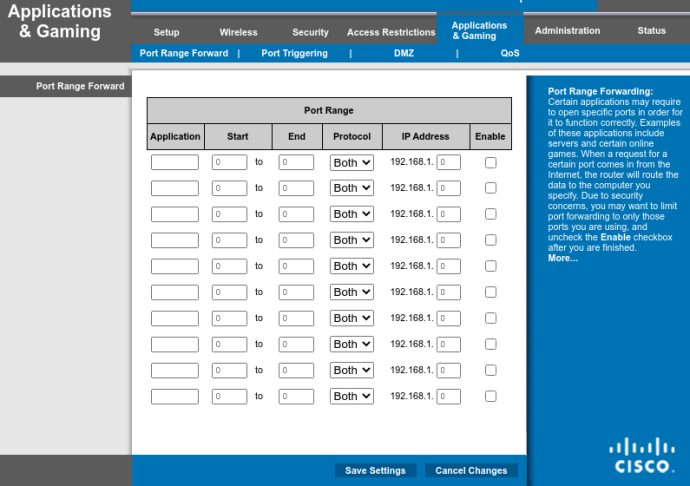
- Sony menyediakan daftar port yang diperlukan untuk konsol PS4, yang digunakan untuk menghubungkan PS4 Anda ke layanan PSN:
TCP: 80, 443, 3478, 3479, 3480
UDP: 3478, 3479
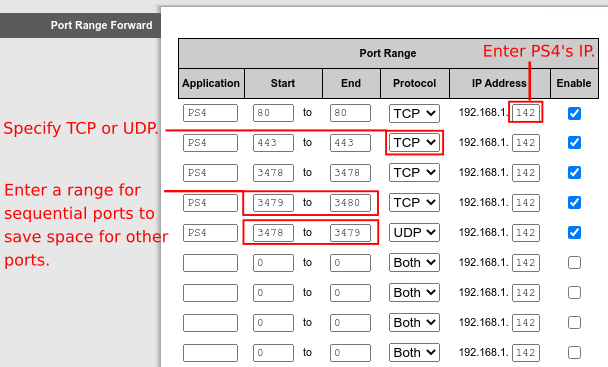
Setelah meneruskan port dan me-reboot konsol Anda, ikuti instruksi di bagian atas artikel ini untuk mengidentifikasi jenis NAT PS4 Anda. Anda sekarang akan melihat koneksi NAT Tipe 2. Mungkin juga ada port tambahan yang perlu diteruskan agar game tertentu berfungsi dengan benar. Dapatkan port yang diperlukan dari halaman dukungan game, dan bersenang-senanglah!